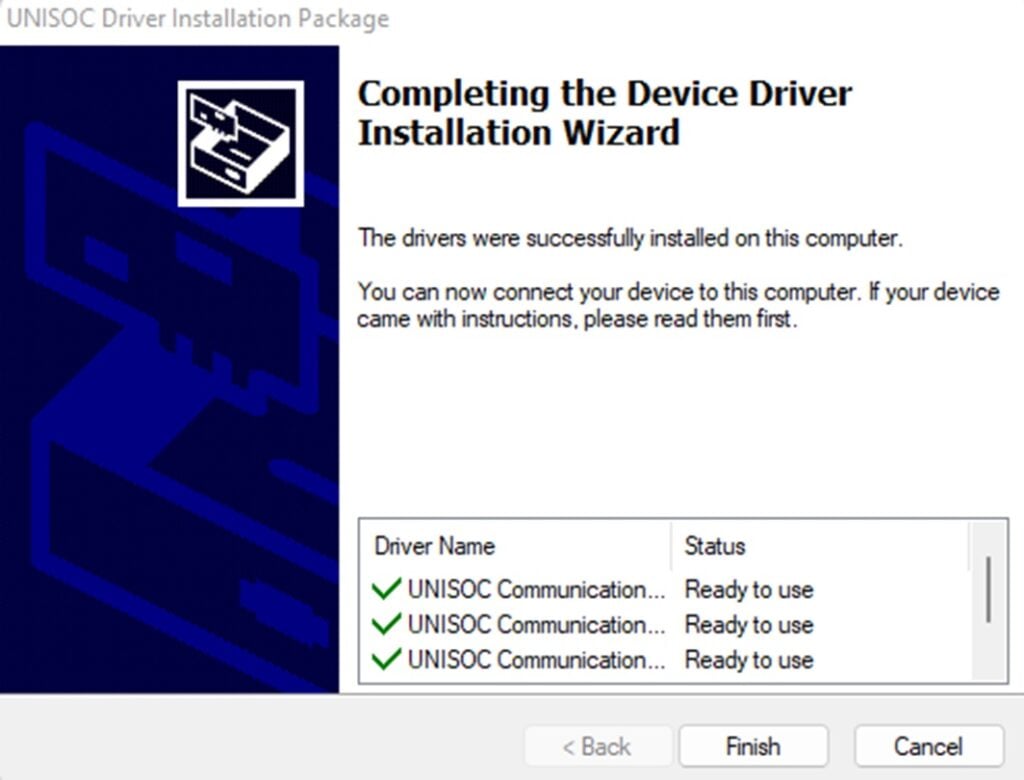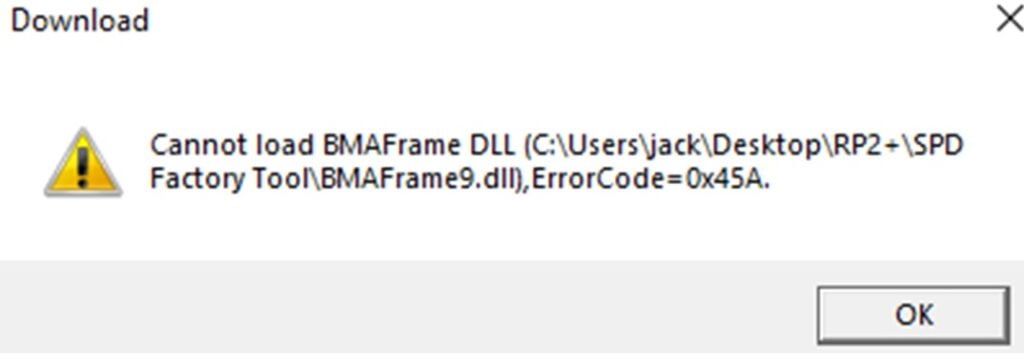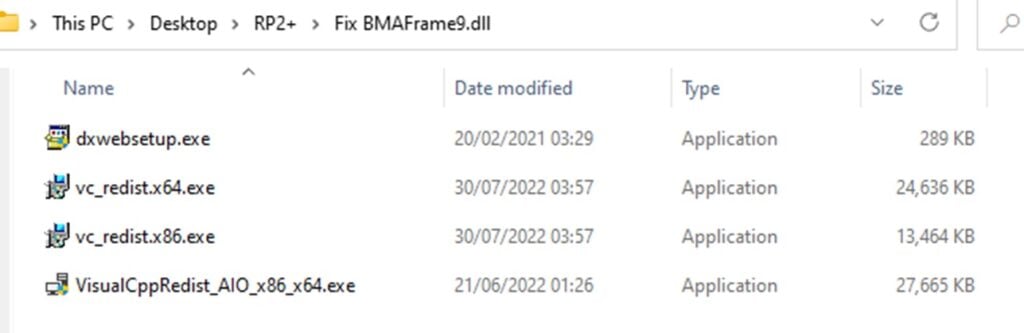Introdução
Bem-vindo ao nosso guia para a atualização do Retroid Pocket 2 Plus! Atualmente, vendemos a popular consola de jogos retro Retroid Pocket 2 Plus, que poderá precisar de ser recarregada. Uma vez que nós próprios tivemos de fazer o processo, pensámos porque não criar um guia útil e fácil de seguir para que outros que o queiram fazer sem dores de cabeça o possam fazer. Uma vez que o dispositivo funciona com Android, pode ser um pouco mais aborrecido fazer um novo flash em comparação com as consolas de jogos retro da ANBERNIC, que são tão simples como fazer um flash num cartão SD.
Para poder fazer o re-flash do Retroid Pocket 2 Plus, bem como para seguir o guia, necessitará do seguinte
- Dispositivo Windows – É necessário um dispositivo com Windows para utilizar o SPD Factory Tool.
- Cabo USB C para A – Este cabo serve para ligar o dispositivo ao PC. Certifique-se de que utiliza um de alta qualidade. Se utilizar um que se desligue aleatoriamente, há a possibilidade de o fazer durante o processo de re-flashing, o que pode provocar o bloqueio do dispositivo.
- SPD Factory Tool – Este é o programa que vamos utilizar para instalar o firmware
- O Firmware – “UI2.5_20211221_user.pac“, este é o firmware que vamos instalar.
- SPD Driver – “SPD_Driver_R4.20.4201“, este será o driver que permite ao nosso Retroid Pocket 2 Plus comunicar com o software de flashing.
- BMAFrame9.dll Fix – Esta ação só será necessária se se deparar com um erro relacionado com o ficheiro .dll “BMAFrame9.dll”, ao abrir o programa “FactoryDownload” que vamos utilizar.
Agora que já analisámos tudo o que é necessário, vamos dar início ao guia propriamente dito.
AVISO: Assegure-se de que este guia é seguido na íntegra. Se utilizar os ficheiros errados, desligar o dispositivo durante o processo ou fizer algo incorreto, corre o risco de bloquear o dispositivo. A DroiX NÃO é responsável se você bloquear o seu dispositivo.
Extraia o conteúdo dos quatro ficheiros zip para as respectivas pastas.
Instalar controladores
Localize a pasta “SPD_Driver_R4.20.4201” e navegue até à pasta correspondente ao seu sistema (Windows 7, 8 ou 10). Infelizmente, não existe uma pasta para o Windows 11, mas o Windows 10 funciona. Depois de navegar para a pasta correcta, localize o ficheiro “DriverSetup.exe” e execute-o. Será apresentado um instalador, basta premir “Seguinte” e depois “Concluir”. Agora temos os controladores necessários para que o software SPD comunique com o nosso Retroid Pocket 2 Plus.
Instalar o Firmware
Localize a pasta “SPD Factory Tool” e execute o programa “FactoryDownload“. Se tiver o erro “BMAFrame9.dll”, leia o passo 4 para obter a correção que resolveu o problema. Se o seu programa abriu sem apresentar esse erro, passe para o passo 5.
Resolver o erro BMAFrame9.dll
Se receber a mensagem de erro BMAFrame9.dll como mostrado abaixo, localize a pasta “Fixar BMAFrame9.dll“.
Depois de ter localizado a pasta, verá 4 programas.
Execute cada instalador uma vez e deixe-os instalar completamente. Depois de os 4 terem sido executados e instalados, tentar abrir o programa “FactoryDownload” na pasta “SPD Factory Tool“. Agora já não deve apresentar o erro e podemos continuar a atualizar o firmware.
Continuar com o Flashing do Firmware.
Agora que o programa está aberto, prima o botão “Carregar pacote” com o ícone de uma engrenagem, vá para a pasta que descarregámos com tudo e abra o ficheiro “U2.5_20211221_user.pac“. Quando o ficheiro .pac tiver sido aberto, verá uma barra de progresso azul na parte inferior central.
Entretanto, certifique-se de que o seu Retroid Pocket 2 Plus está completamente desligado e que tem o cabo USB C – A ligado ao seu PC, mas ainda não ao seu Retroid Pocket 2 Plus. Quando o ficheiro .pac estiver completamente carregado, verá algum texto à direita de todos os botões no canto superior esquerdo. Agora, prima o botão “Pronto” com o ícone de reprodução, depois de o ter feito, mantenha a tecla de baixar o volume e ligue o seu Retroid Pocket 2 Plus ao seu PC utilizando o cabo USB C para A.
Depois de iniciada a transferência, pode largar a tecla de volume, pousar o dispositivo e aguardar.
Depois de concluído, o que pode demorar cerca de 5 minutos, verá um texto verde a informá-lo de que foi “Passed” (Aprovado).

Agora, prima o botão “Stop Downloading” (Parar transferência) com o ícone de paragem. Pode agora desligar o aparelho.
Conclusão
Depois de ligar o dispositivo e passar pela animação de arranque, será confrontado com a configuração do Android. No canto superior esquerdo pode aparecer um texto vermelho a informar que é necessário calibrar os joysticks. Se não estiver, depois de mover o joystick, aparecerá. Clique no texto vermelho e siga os passos de calibração.